
Главная страница Случайная страница
Разделы сайта
АвтомобилиАстрономияБиологияГеографияДом и садДругие языкиДругоеИнформатикаИсторияКультураЛитератураЛогикаМатематикаМедицинаМеталлургияМеханикаОбразованиеОхрана трудаПедагогикаПолитикаПравоПсихологияРелигияРиторикаСоциологияСпортСтроительствоТехнологияТуризмФизикаФилософияФинансыХимияЧерчениеЭкологияЭкономикаЭлектроника
Теоретическое введение. Изучение, создание, настройка и тестирование беспроводных сетей, реализованных на технологии Wi-Fi (802.11 /b
|
|
Цель работы
Изучение, создание, настройка и тестирование беспроводных сетей, реализованных на технологии Wi-Fi (802.11 /b, g, n). Оценка производительности беспроводной сети в различных режимах работы. Анализ «узких мест» беспроводной сети.
Данная лабораторная работа подразумевает уже имеющиеся навыки коллективной работы в группе, а также навыки работы с проводными сетями и проведенный анализ производительности проводной сети для проведения сравнительного анализа производительности проводной и беспроводной сети.
Теоретическое введение
Рекомендуется проводить данную лабораторную работу после проведения лабораторной работы «Построение и тестирование проводной локальной сети Fast (Gigabit) Ethernet. Определение производительности сети». При описании данной работы предполагается наличие у выполняющих навыков настройки проводной сети и определения и тестирования сетевых параметров. При отсутствии данных навыков рекомендуется ознакомиться с материалами указанной лабораторной работы.
В настоящей лабораторной работе изучается и исследуется беспроводная одноранговая сеть, построенная по стандарту 802.11 (технология Wi-Fi).
Wi-Fi - протокол и стандарт на оборудование для широкополосной радиосвязи, предназначенной для организации локальных беспроводных сетей. Для организации Wi-Fi соединения между двумя компьютерами необходимо наличие Wi-Fi адаптеров, установленных на объединяемые устройства.
При большем количестве объединяемых устройств требуется наличие дополнительного оборудования - беспроводной точки доступа. Точка доступа – сетевое устройство, обеспечивающее беспроводную связь между предварительно присоединенными к ней устройствами.
Скорость передачи данных беспроводной сети определяется:
• версией (модификацией) стандарта 802, 11:
o 802.11b – позволяется передавать на скорости до 11 Мбит/ секунду o 802.11g - позволяется передавать на скорости до 54 Мбит/ секунду o 802.11n- позволяется передавать на скорости до 600 Мбит/ секунду
• расстоянием между устройствами: чем дальше, тем меньше скорость;
• наличием или отсутствием препятствий на пути радиосигнала, наличием помех: препятствия и помехи уменьшают скорость передачи;
• общей нагрузкой на сеть.
Технология Wi-Fi создавалась как беспроводная альтернатива Ethernet. Соответственно, механизм доступа к среду аналогичен Ethernet. При возникновении необходимости передавать данные, устройство Wi-Fiпрослушивает среду. В случае, если среда занята (передает другое устройство), текущее устройство ожидает освобождения среды. В случае, если среда передачи данных свободна, устройство начинает передачу данных.
В случае, если два устройства начинают передачу данных одновременно, возникает так называемая коллизия. Коллизия – аналогично Ethernet –нормальная рабочая ситуация. Но, в отличии от Ethernet, в технологии Wi-Fi, в силу специфики среды передачи данных, отправляющие устройства не могут обнаружить коллизию. Для определения успешности прохождения данных на каждую отправленную порцию информации требуется подтверждение. Если подтверждения успешного приема не поступило, отправляющее устройство считает, что данные не прошли и повторяет передачу.
Необходимость отправлять подтверждение уменьшает общую скорость передачи данных.
При небольшой загрузке сети коллизии не оказывают существенного влияния на общую скорость передачи данных.
При возрастании нагрузки количество коллизий возрастает нелинейно и может существенно ухудшить пропускную способность сети.
Для повышения скорости передачи данных устройства, выполненные по модификации стандарта 802.11 - 802.11n–используются технология MIMO (Multiple-InputMultiple-Output). Суть технологии MIMO в том, что в беспроводном устройстве используется одновременно нескольких передатчиков и несколько для одновременной работы.
В силу специфики среды передачи данных беспроводная связь легкодоступна для
несанкционированного подключения. Для защиты беспроводной сети рекомендуется настраивать точку доступа на передачу данных с использованием механизмов идентификации подключающегося пользователя и шифрования передаваемых данных.
 |
3. Описание проектируемой сети
. Порядок выполнения лабо с рат ка орной работы 19
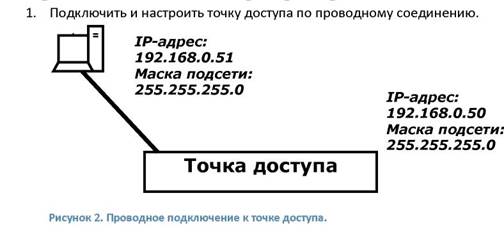 |
Схема проводной изучаемой сети приведена на рисунке (смотри Рисунок 1).
Для выполнения работы требуется несколько (желательно, не менее шести) персональных компьютеров (возможно, ноутбуков). Рекомендуемая операционная система WindowsXP (возможно проведение лабораторной работы и на более поздних версиях операционной системы, но возможны расхождения в настройках параметров и сетевых групп).
По количеству компьютеров требуются Wi-Fi адаптеры (допустимо, что ноутбуки имеют уже встроенные Wi-Fi адаптеры), желательно стандарта 802.11g и выше, например, беспроводной USB Wi-Fi адаптер 802.11g 2, 4 ГГц DWL-G122 или любой другой.
Для объединения устройств в единую сеть может быть использована точка доступа AirPlus G DWL-G700AP стандарта 802.11g или любая другая точка доступа.
a. Для настройки точки доступа требуется определить IP-адрес: адрес, настроенный производителем указывается в инструкции и о ли на корпусе точки доступа.
b. Соединить дочку досту 2 па с персональным компьютером посредством кабеля.
Физическое подключение выполняется устройств согласносхеме, приведенной на рисунке (смотри Рисунок 2).. Подключение выполняется через порт сетевой платы компьютера кабелем вит аяпара, обжатым разъемом: RG-4 0 5 (смотри Рисунок 3).
 |
Простейшая проверка исправности подключения отображается световой индикацией на подключенных портах точки доступа и персонального компьютера.
c. Настроить параметры проводного соединения персонального компьютера исходя
из параметров точки доступа.
Например, если параметры точки доступа
• IP-адрес 192.168.0.50
• Маска подсети 255.255.255.0
то в качестве параметров сетевого соединение персонального компьютера можно указать 192.168.0.51 с маской 255.255.255.0
d. Протестировать соединение командой PING. В случае, если пинги не проходят, проверить физическое соединение (индикацию), сетевые параметры компьютера. При отсутствии указанных неисправностей можно сделать предположение, что причина отсутствия связи – измененный IP-адрес точки доступа. В этом случае требуется сброс точки доступа к заводским установкам по помощи кнопки RESET, «утопленной» на корпусе.
e. В случае успешного прохождения пинга обратиться к точке доступа посредством web-интерфейса любым браузером, указав в качестве адреса обращение «https://192.168.0.50».
Как правило, любое настраиваемое сетевое устройство имеет логин и пароль, запрашиваемые при обращению к устройству. Логин и пароль также указываются либо в инструкции к устройству, либо на корпусе. Логин и пароль по умолчанию(заданный производителем) для AirPlus G DWL-G700AP (как и для большинства других устройств) – admin.
Интерфейс настройки основных параметров определяется моделью точки доступа.
Для примера приведен интерфейс точки доступа AirPlus G DWL-G700AP (смотри Рисунок 4)
Требуется определить SSID(ServiceSet ID) сети, канал передачи данных и режим шифрования.
• SSID – уникальное идентифицирующее имя беспроводной сети
• Channel – номер свободного радиоканала; определяется из соображений отсутствия пересечения с другими точками доступа. Специфика передачи данных на радиоканалах такова, что классически известные непересекающиеся каналы – это 1-ый, 6-ой и 11-ый.
• Шифрование и аутентификация определяется для защиты от несанкционированного подключения.
Настройки беспроводной связи вызываются через вкладку Home, кнопкой Wireless. По умолчанию, настройки беспроводного соединения (смотри Рисунок 4) установлены таким образом, чтобы при включении точки доступа все настроенные также по-умолчанию сетевые адаптеры автоматически могли обмениваться с ней данными: в поле SSID – значение default, в поле Channel – значение 6, шифрование и идентификация не используется.
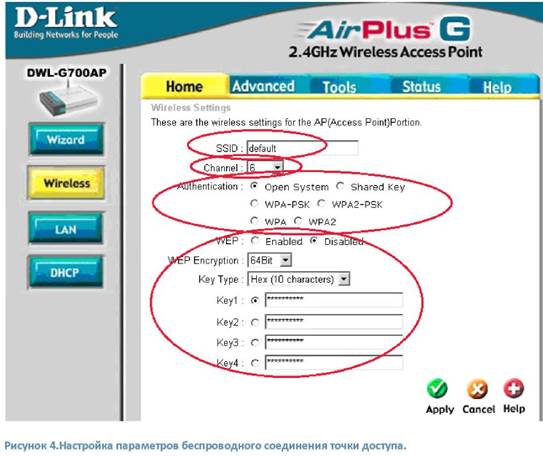 |
В рамках лабораторной работы требуется установить
• SSID – «laboratory work 2»
• Channel – требуется выбрать номер свободного радиоканала; можно оставить 6-ой, можно установить 1-ый или любой другой.
• аутентификация определяется предлагаемыми вариантами защиты точки доступа и беспроводного адаптера(не все беспроводные устройства поддерживают одинаковые механизмы защиты). Одним из наиболее надежных можно назвать WPA2-PSK. Внимание! Устанавливая именно этот механизм защиты, убедитесь, что он поддерживается всеми беспроводными адаптерами, которые будут подключаться к точке доступа.
Установить беспроводные адаптеры.
 |
a. Установка USBWi-Fi адаптера (смотри Рисунок 5) начинается с установки программного обеспечения (драйверов, расположенных на диске), идущего в комплекте с адаптером. Потом подключается адаптер через USB-порт. При установленной беспроводной плате убедиться в наличии драйверов (через «Диспетчер устройств»).
b. По успешному окончанию установки на рабочем столе и/или в нижнем правом
углу экрана появляется значок (ярлык) Н, двойным щелчком по которому можно вызвать настройку свойств беспроводного адаптера (смотри Рисунок 6). По-умолчанию изготовителем аппаратуры настройки беспроводного адаптера определены таким образом, что все компьютеры, подключенные через адаптеры Wi-Fi, могут работать без дополнительных настроек в режиме инфраструктуры, то есть с использованием точки доступа (также с настройками по-умолчанию) в незащищенном режиме.
Примечание: интерфейс настройки беспроводного адаптера определяется конкретной моделью. В зависимости от модели могут быть различия в интерфейсе. Определять настройки следует руководствуясь общей логикой.
3. Настроить беспроводные адаптеры
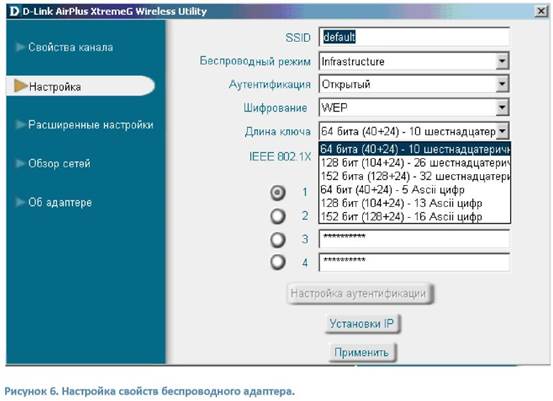 |
Для изменения настроек по-умолчанию надо выбрать пункт меню Настройка и в открывшемся окне определить следующие параметры (смотри Рисунок 6):
a. SSID –(ServiceSetIDentifier, Networkname) — идентификатор сети, сетевое имя, которое позволяет отделить одни сети от других и различать их; сеть с одним идентификатором имеет, как правило, одни и те же параметры; настройка изготовителя – default. Для проведения данной лабораторной работы SSIDустанавливается такой же. Как у точки доступа «laboratorywork 2»
b. Беспроводной режим – при образовании многоточечной сети с использованием точки доступа в данном поле должно быть значение Infrastructure, при соединении компьютеров «точка-точка» выбирается режим Ad-hoc; для проведения данной лабораторной работы следует оставить настройку изготовителя –Infrastructure.
c. Аутентификация и Шифрование – по-умолчанию подключение устанавливается как
открытое и не шифруется. В данной работе рекомендуется защитить соединение, установив тот же режим, что и на точке доступа.
Все настройки беспроводного адаптера требуется повторить также для всех остальных беспроводных адаптеров сети.
4. Просмотреть список сетей, в чьей зоне доступа оказался Ваш компьютер, нажав на Обзор сетей (смотри Рисунок 7).
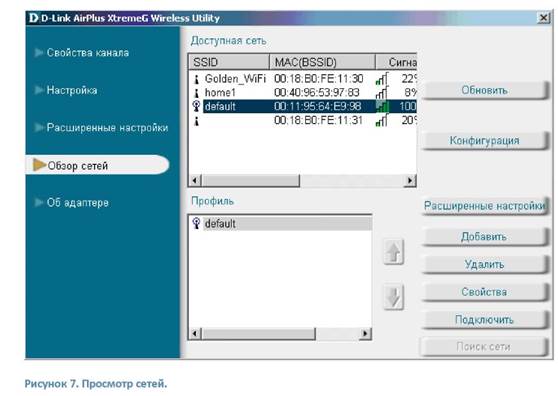
5. Подключиться к любой обнаруженной беспроводной сети.
Получилось? Почему? Не к каждой из доступных сетей можно подключиться: причинами могут являться
a. Защита сети от несанкционированного доступа с использованием алгоритмов шифрования и аутентификации,
b. Защита сети по MAC-адресу подключаемых устройств,
c. Несоответствие IP-адреса Вашего компьютера IP-адресу подключаемой сети.
6. Подключиться к Вашей дочке доступа по беспроводному соединению.
Получилось? Почему?
7. Настроить сетевые параметры беспроводного соединения.
8. Настройка беспроводного соединения производится аналогично описанному соединению устройств при использовании технологии Ethernet (см. лабораторную работу «Построение и тестирование проводной локальной сети Fast (Gigabit) Ethernet.Определение производительности сети.» и Рисунок 8).
 |
Рекомендуемые сетевые параметры приведены на рисунке (смотри Рисунок 1).
8. Физически отключить дочку доступа от персонального компьютера.
9. Протестировать произведенные настройки. Тестирование сетевых параметров и возможности сетевого соединения производится командной строкой («Пуск» / «Выполнить»/cmd) и подробно описано в лабораторной работе «Построение и тестирование проводной локальной сети Fast (Gigabit) Ethernet. Определение производительности сети.»
a. команда IPCONFIG проверяет корректность настроек текущего компьютера и отображает все сетевые параметры при использовании данной команды с ключом /ALL: IPCONFIG /ALL.
b. Утилита PING< адрес удаленного устройства, с которым проверяется соединение> проверяет возможность сетевого взаимодействия с удаленным устройством, чем адрес указан.
В случае, если пинги не проходят, следует проверить физические сетевые подключения и настройки сетевых параметров тестируемых компьютеров.
Другой причиной отсутствия ответа на пинг являются настройки протокола ICMP («Запрос входящего эха») в рамках настройки параметров Брандмауэра.
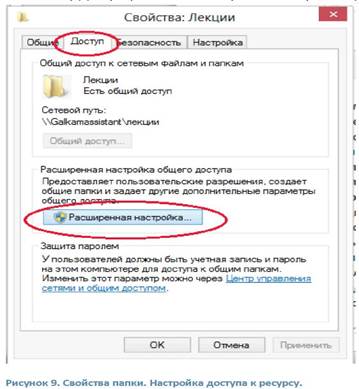 |
Данный материал лежит за пределами курса. Поэтому при невозможности произвести настройку параметров ICMP(подключить запрос входящего эха), рекомендуется исключительно на период проведения лабораторной работы отключить Брандмауэр («Панель управления / Брандмауэр», параметры, отключить).
Для разрешения входящего эха требуется в свойствах сетевого подключения, не отключая Брандмауэр, зайти в окно настроек параметров ICMP: «Свойства сетевого подключения», вкладка «Дополнительно» вызовет на экран окно свойств Брандмауэра, в свойствах Брандмауэра опять выбирается вкладка «Дополнительно», на которой настраиваются параметры протокола ICMP, то есть разрешается «Запрос входящего эха».
10. Убедиться в том, что вход на собственный компьютер производится по учетной записи с непустым паролем: сетевые обращения блокируются при работе учетной записью с пустым паролем. Если вход был произведен по учетной записи с пустым паролем, установить пароль для текущей учетной записи и перегрузить систему, войдя повторно под паролем.
11. Предоставить в сетевой доступ какую-либо папкусобственного компьютера. Для этого щелкнуть по нужной папке правой кнопкой мыши (вызов контекстного меню) и выбрать «Свойства/ Доступ», кнопка «Расширенная настройка» (смотри Рисунок 9).
В расширенной настройке общего доступа открыть доступ к данной папке (установкой соответствующего флажка) (смотри Рисунок 10) и определить параметры доступа кнопкой «Разрешения»: в окне разрешений дать право обратившимся к данной папке как читать из нее данные, так и писать в нее.
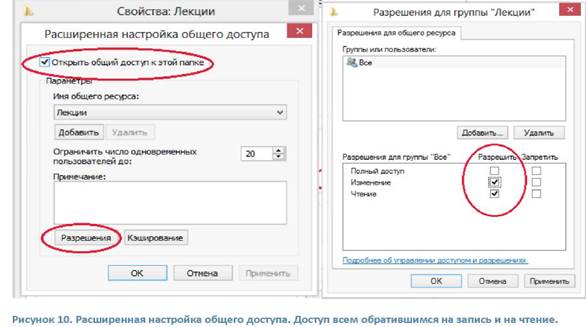
По выполнению данного пункта на каждом компьютера должна быть папка, открытая в общий доступ.
12. Подготовить данные для удаленной передачи. Для удобства определения скорости передачи данных рекомендуется подготовить файл достаточно большого размера. Такого, чтобы время передачи вычислялось в секундах.
До определения размера файла имеет смысл определить предполагаемую скорость обмена данными. С позиции персонального компьютера скорость обмена данными определяется типом сетевой платы. Определить заявленную скорость платы на основании описания модели используемого сетевого адаптера,
В зависимости от поддерживаемых протоколов заявленная скорость адаптера может быть 11 Мбит /секунду, 54 Мбит /секунду, 108 Мбит /секунду, 300 Мбит /секунду или 600 Мбит /секунду. Определить размер передаваемого файла, исходя из заявленной скорости именно установленного адаптера, с тем расчетом, чтобы файл передавался как минимум несколько секунд.
Рекомендуется использовать графические файлы, сохраненные в формате *.bmp (например, скриншот экрана), или несколько *.bmp-файлов, вставленные в документ Word без сжатия.
13. Обратиться к удаленному компьютеру, войти в открытую в сетевой доступ папку, убедиться в возможности записи в нее данных.
14. Обратиться к удаленному устройству через «Пуск/ Выполнить/ \\< сетевой адрес>» (смотри Рисунок 11).
15.
 |
При обращении к удаленному устройству запрашивается логин и пароль пользователя того компьютера, к которому производится обращение; для чего требуется узнать логин и пароль у пользователя, который настраивал удаленный компьютер. Аналогично надо сообщить логин и пароль для входа на собственный компьютер пользователям других компьютеров для подключения к своему.
15. Войти в открытую в сетевой доступ папку удаленного компьютера, убедиться в возможности записи в нее данных.
16. Определить скорость передачи данных при минимальной нагрузке на сеть. Для этого передать подготовленный файл и определить время передачи файла. Определение времени производится секундомером (в качестве секундомера можно использовать наручные часы, функцию мобильного телефона, посредством персонального компьютера) с точностью до секунды. В данной части лабораторной работы тестируется пропускная способность сети при минимальной загрузке. Поэтому, передавая данные, следите, чтобы сеть была занята одним участником сети.
По завершении передачи данных одним участником лабораторной работы, производит измерения следующий.
Определить скорость передачи данных.
Для получения более достоверного результата эксперимент повторить трижды.
Определить среднюю скорость.
17. Определить скорость передачи данных аналогично пункту 16му, но при различных
внесенных помехах:
a. звонок мобильного телефона в непосредственной близости от адаптера
b. перенести одно из устройств на достаточно большое расстояние или в частично экранированное помещение (выполняется при мобильности устройств).
18. Определить скорость передачи данных при одновременной параллельной передаче данных. На данном этапе лабораторной работы следует разбиться парами и передавать данные одновременно с 192.168.0.11 адреса на 192.168.0.12, с 192.168.0.13 адреса на 192.168.0.14, с 192.168.0.15 адреса - на 192.168.0.16. Эксперимент повторить трижды. Определить среднюю скорость.
19. Определить скорость передачи данных при активной нагрузке на сеть: смоделировать ситуацию, когда данные трех компьютеров передаются одновременно на один, выбранный компьютер.
Эксперимент повторить трижды. Определить среднюю скорость.
20. Определить скорость передачи данных при максимальной нагрузке на сеть:
смоделировать ситуацию, когда данные передаются одновременно на один, выбранный
компьютер, например – на 192.168.0.11-ый. При этом принимающий компьютер также
передает данные, например, на 192.168.0.16.
Эксперимент повторить трижды. Определить среднюю скорость.
|
|